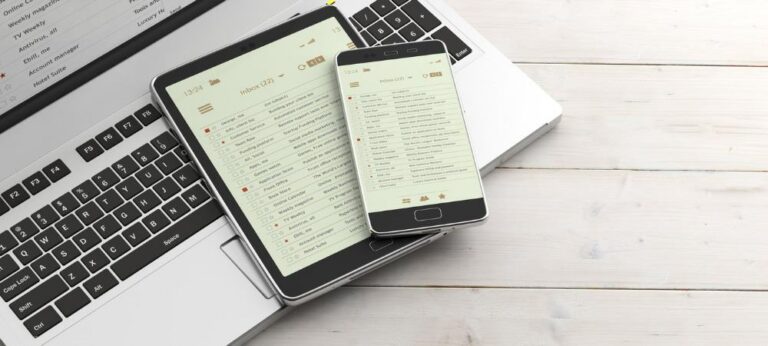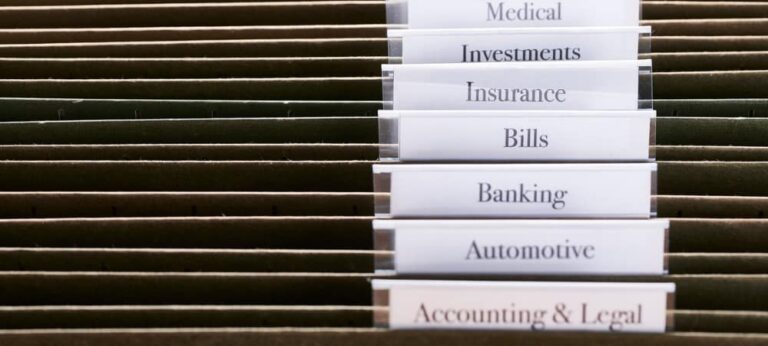Как передать право собственности на документ в Google Docs
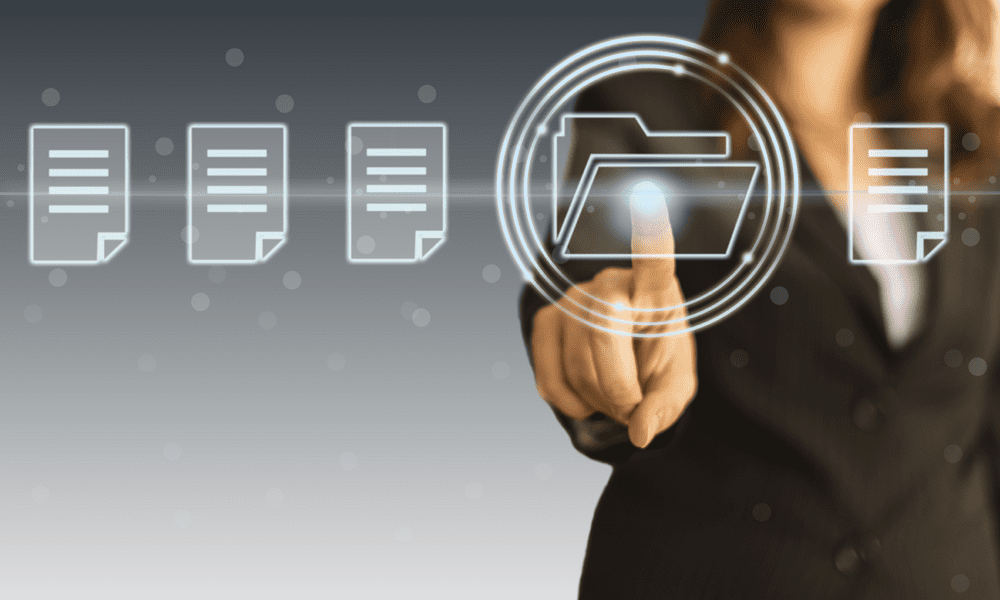
Если вы готовы передать контроль над документом Google Docs другому лицу, вам необходимо сначала передать право собственности. В этом руководстве объясняется, как это сделать.
Google Docs — идеальный инструмент для совместной работы. Вам не нужно беспокоиться об обмене черновиками документа за черновиком, потому что каждая версия и изменение отображаются в одном и том же файле.
Программы для Windows, мобильные приложения, игры - ВСЁ БЕСПЛАТНО, в нашем закрытом телеграмм канале - Подписывайтесь:)
Все в вашей команде могут получить доступ к этому файлу, что делает его отличным способом для совместной работы над важным документом. Что произойдет, когда придет время передать его?
Если вам нужно передать право собственности на документ в Документах Google, это можно сделать несколькими способами. В этом руководстве объясняется, как это сделать.
Как передать право собственности в Документах Google
Если вы работаете непосредственно в Документах Google, вы можете передать право собственности на файл в самом приложении. Эти шаги будут работать для пользователей Google Docs, Slides и Sheets.
Для этого вам нужно быть существующим владельцем файла. Вы можете выполнить эти шаги на ПК или Mac (из веб-браузера).
Чтобы передать право собственности на документ Google Docs на ПК, Mac или Chromebook:
- Открой Веб-сайт Google Документов в веб-браузере и войдите в систему.
- Откройте документ, право собственности на который вы хотите передать.
- Далее нажмите Делиться в правом верхнем углу.
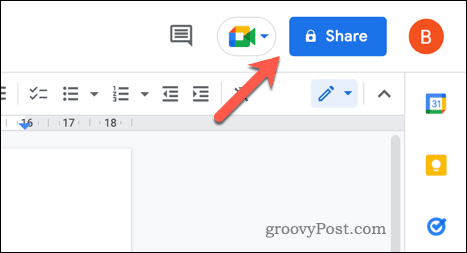
- Если человек, которому вы хотите передать право собственности, еще не имеет прав на чтение или запись, используйте Делиться поле, чтобы поделиться файлом с этим человеком.
- Когда пользователь получит доступ, нажмите кнопку выпадающее меню рядом с их именем.
- Выбирать Передача права собственности из всплывающего меню.
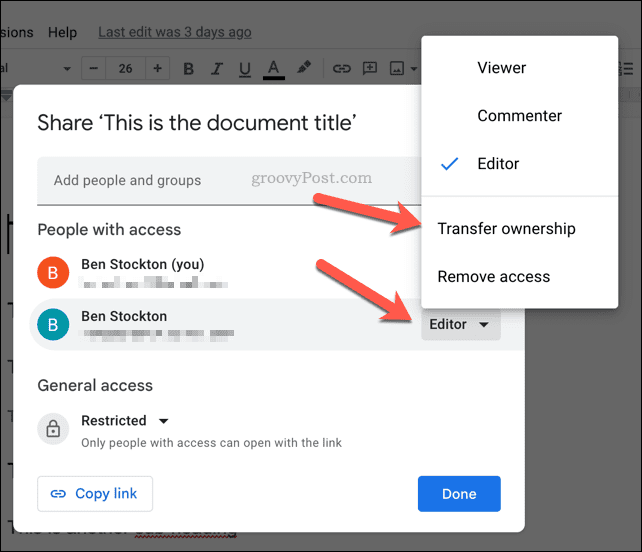
- Подтвердите, что хотите передать право собственности на файл, нажав Выслать пригласительное.
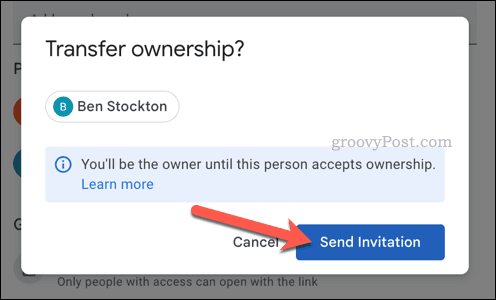
Google предложит право собственности на файл, отправив электронное письмо с подтверждением на адрес электронной почты своей учетной записи Google. Как только пользователь согласится, право собственности на файл будет передано немедленно.
Затем этот пользователь получит полный контроль над файлом — например, вы больше не сможете лишить его доступа.
На мобильном устройстве
Вам не повезло, если вы используете Google Docs на Android, iPhone или iPad. Вы не можете передать право собственности на документ Google Docs с помощью мобильного приложения.. Вы можете только редактировать доступ к файлу, поэтому, хотя вы можете сделать кого-то редактором, вы не можете передать полный контроль.
Поскольку веб-сайт Google Docs не предназначен для мобильных устройств, вам потребуется включить ПК, Mac или Chromebook, чтобы выполнить эту работу.
Как передать право собственности на файл на Google Диске
Вы также можете передать право собственности на файл Документов Google с помощью Google Диска. Все документы, созданные в Google Docs, Slides и Sheets, автоматически сохраняются на вашем Google Диске.
Вы можете передать право собственности на файл с помощью веб-сайта Google Диска на ПК, Mac или Chromebook.
Чтобы передать право собственности на файл на Google Диске:
- Открой Веб-сайт Google Диска в веб-браузере и войдите в систему.
- Найдите файл, право собственности на который вы хотите передать.
- Щелкните файл правой кнопкой мыши и выберите Делиться.
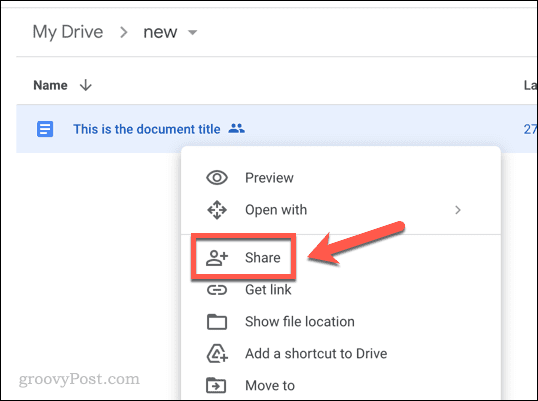
- Если вы этого не сделали, предоставьте доступ к документам лицу, которому вы хотите передать право собственности, в Делиться коробка.
- Далее выберите раскрывающееся меню рядом с именем человека, которому вы хотите передать право собственности.
- Выбирать Передача права собственности в раскрывающемся меню.
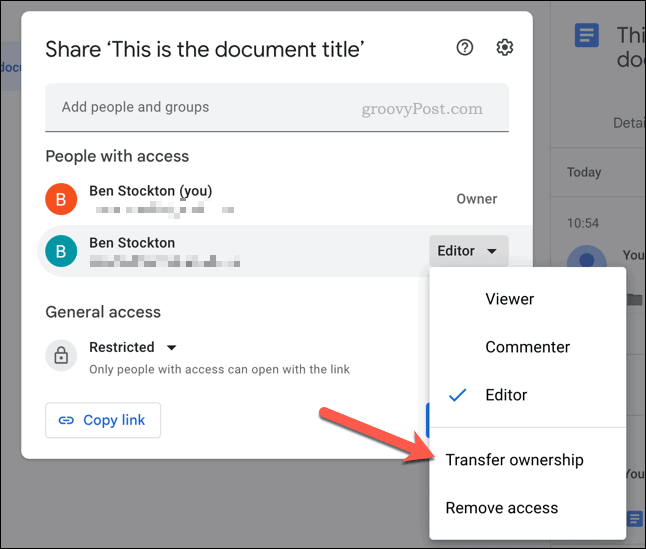
- Google попросит вас подтвердить, поэтому нажмите Выслать пригласительное продолжать.
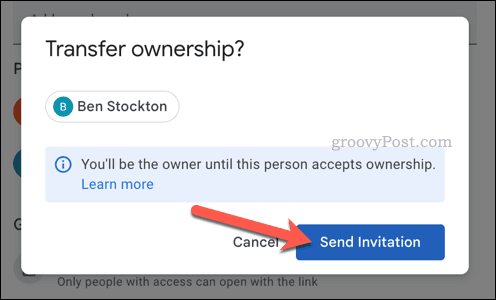
Google предложит пользователю стать владельцем файла. Если они согласятся, право собственности будет передано немедленно. В этот момент вы потеряете возможность лишить этого человека контроля над файлом.
Как принять или отклонить передачу права собственности в Документах Google
Google не передает право собственности на файл автоматически. Вместо этого запрос на передачу права собственности отправляется на адрес электронной почты аккаунта Google этого человека.
Это до этого человека, чтобы принять или отклонить запрос. Это предотвращает случаи, когда право собственности на мошеннический файл передается без разрешения.
Подождите, пока придет это письмо, чтобы принять или отклонить передачу права собственности в Документах Google. Когда это произойдет, электронное письмо будет содержать две кнопки:Принимать и Отклонить.
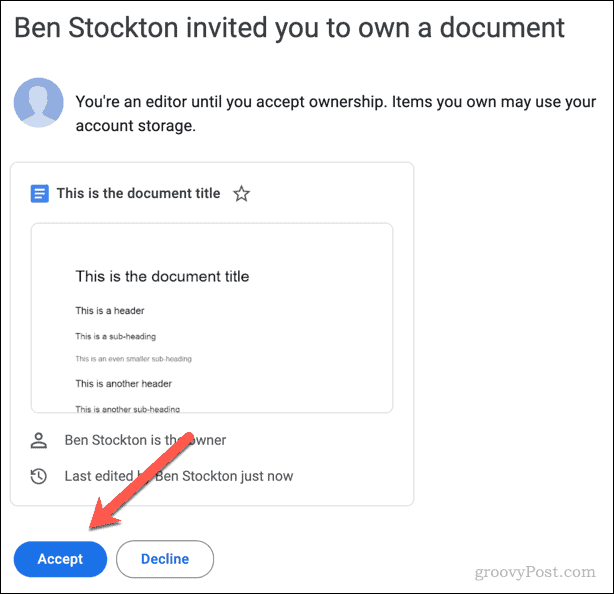
Если вы решите принимать запрос, право собственности передается немедленно. Если запрос отклоненный, на этом приглашение заканчивается. Владелец документа может сделать еще одно приглашение (тому же человеку или кому-то еще) или сохранить контроль над файлом.
Управление вашими файлами в Документах Google
Если вы хотите передать право собственности на документ Google Docs, описанные выше шаги помогут вам выполнить эту работу.
Однако есть и другие способы управления файлами. Например, вы можете сделать файл общедоступным и анонимно работать в Документах Google, чтобы вносить анонимные изменения.
Нужно работать на ходу? Вы можете работать в Google Docs в автономном режиме без подключения к Интернету. Просто не забудьте синхронизировать изменения в следующий раз, когда будете в сети.
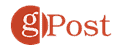
Программы для Windows, мобильные приложения, игры - ВСЁ БЕСПЛАТНО, в нашем закрытом телеграмм канале - Подписывайтесь:)